- تمتلك Apple بيئتها الخاصة وقد يكون من الصعب رؤية صور Apple الخاصة بك على Windows.
- يمكنك تثبيت ملف Aعارض الصور pple لنظام التشغيل Windows مثل Adobe Lightroom.
- طريقة أخرى كيفية فتح صور Apple على Windows هي إنشاء معرف Apple على جهاز الكمبيوتر الخاص بك.
- بامكانك ايضا افتح مكتبة الصور على Windows باستخدام أداة مخصصة.

Creative Cloud هو كل ما تحتاجه لإضفاء الحيوية على خيالك. استخدم جميع تطبيقات Adobe وادمجها للحصول على نتائج مذهلة. باستخدام Creative Cloud ، يمكنك إنشاء وتحرير وعرض بتنسيقات مختلفة:
- الصور
- أشرطة فيديو
- الأغاني
- النماذج ثلاثية الأبعاد والرسوم البيانية
- العديد من الأعمال الفنية الأخرى
احصل على جميع التطبيقات بسعر خاص!
تشتهر شركة Apple بتأمين منتجاتها وخدماتها من الوصول الخارجي.
إذا كنت من مستخدمي Windows ، فأنت تحتاج فقط إلى تثبيت برنامج تشغيل للسماح بالوصول إلى ملف iCloud حساب من أ الكمبيوتر الشخصي لعرض صور Apple الخاصة بك على جهاز كمبيوتر يعمل بنظام Windows.
الصور ليست الشيء الوحيد الذي يمكنك التنزيل منه iCloud: يمكنك أيضًا الوصول إلى رسائل البريد الإلكتروني وجهات الاتصال والتقويمات والتذكيرات.
بادئ ذي بدء ، تحتاج إلى إنشاء حساب iCloud. فيما يلي ثلاث طرق سهلة للقيام بذلك.
كيف يمكنني عرض صور Apple الخاصة بي على جهاز كمبيوتر يعمل بنظام Windows؟
1. استخدم Adobe Lightroom

عروض Adobe Lightroom عبر منصة حتى تتمكن من الوصول إلى جميع صورك بغض النظر عن النظام الأساسي الذي تستخدمه. يمكنك تحرير الصور وإدارتها ومشاركتها بسهولة ببضع نقرات أو نقرات قليلة.
يتيح لك هذا البرنامج القوي البحث في مكتبتك وإجراء تعديلات سريعة كما أنه يدعم قدرًا هائلاً من الكاميرات والأجهزة المحمولة حتى تتمكن من تحرير ملفات RAW بسهولة.
استفد من كل هذه الميزات مجانًا مع تطبيق Lightroom للأجهزة المحمولة وأجهزة الكمبيوتر الشخصية وأجهزة Mac.

أدوبي لايت روم
Adobe Lightroom هو برنامج رائع عبر الأنظمة الأساسية يمكنه عرض وتحرير معظم تنسيقات الصور.
2. قم بإنشاء معرف Apple باستخدام جهاز كمبيوتر يعمل بنظام Windows 10

- اذهب إلى صفحة Apple الرسمية لإنشاء حسابك.
- سيتم توجيهك إلى جدول المعلومات الشخصية (أدخل بريدًا إلكترونيًا تريد إرفاقه بحساب Apple لاسترداده).
- اختر كلمة مرور قوية.
- أدخل معلوماتك الشخصية.
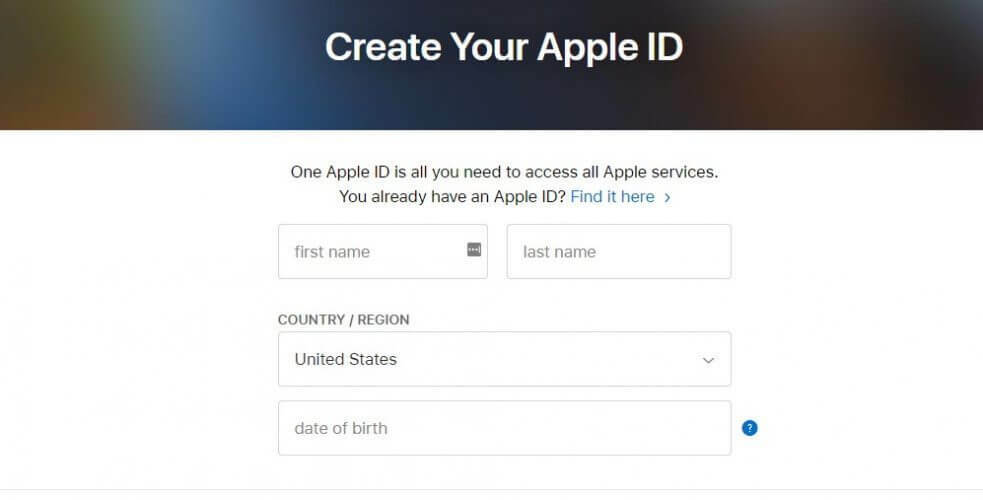
- اختر وأجب ثلاثة أسئلة أمنية (انتبه لأنه سيتم استخدام هذه الأسئلة في عملية استرداد الحساب).
- اختر بلدك.
- حدد / قم بإلغاء تحديد ما إذا كنت تريد أي إخطارات من Apple.
- أدخل رمز captcha وانقر على يكمل زر.
- ستتلقى بريدًا يحتوي على رمز تنشيط يتعين عليك إدخاله في مربع الحوار المعروض على موقع ويب Apple لإنهاء تنشيط حسابك.
- تحقق مما إذا كان قد تم تنشيط حسابك.
افتح المستعرض الخاص بك وانتقل إلى موقع Apple ID على الويب. يعد معرف Apple وحساب iCloud متشابهين إلى حد كبير لأنه من خلال معرف Apple يمكنك الوصول إلى تخزين iCloud.
3. قم بإنشاء معرف Apple باستخدام جهاز iOS

- اذهب إلى إعدادات. يمكنك استخدام هذه الميزة لمزامنة ملفاتك من الجهاز إلى حساب iCloud الخاص بك.
- انقر على iCloud لفتح قائمة iCloud على جهاز iOS الخاص بك.
- إذا تم تسجيل الدخول إلى حساب بالفعل ، فيجب عليك تسجيل الخروج لإنشاء حساب جديد.
- بعد تسجيل الخروج ، اضغط على احصل على معرف Apple مجاني زر لبدء عملية إنشاء الحساب.
- أدخل تاريخ ميلادك. سيحدد هذا نوع المحتوى الذي يمكنك الوصول إليه.
- أدخل اسمك الحقيقي. يجب أن تتوافق معلومات الحساب مع معلومات الفواتير.
- ادخل عنوان البريد الإلكتروني (تأكد من أنه لا يزال بإمكانك الوصول إلى هذا العنوان لأنك ستتلقى بريد تنشيط ، وإذا تم اختراق حساب iCloud الخاص بك ، فيمكنك استعادته باستخدام عنوان البريد الإلكتروني هذا).
- أدخل كلمة مرور (اختر واحدة قوية واستخدم مجموعة من الأحرف والأرقام. تذكر أن حساب iCloud يحتوي على الكثير من معلوماتك الشخصية).
- اختر وأجب 3 أسئلة أمنية (سيكون عليك الإجابة على نفس الأسئلة في كل مرة تريد فيها تغيير إعدادات الحساب).
- أضف انقاذ عنوان البريد الإلكتروني (حتى لو كانت ميزة اختيارية ، فإننا نوصيك بشدة بفعل ذلك لأنه يزيد من مستوى أمان حسابك).
- قم بإنهاء تكوين الحساب بقبول شروط وأحكام Apple. بعد القبول ، سيتم تسجيل دخولك باستخدام هويتك الجديدة.
تتمتع أجهزة iOS بميزة محددة مسبقًا في تطبيق الإعدادات لتنشيط حساب iCloud.
3. باستخدام جهاز OS X

- انقر فوق زر قائمة Apple من الزاوية العلوية اليسرى من شاشتك.
- يختار تفضيلات النظام.
- سيؤدي هذا إلى فتح نافذة بها برامج وتطبيقات مختلفة مثبتة على جهازك. حدد ملف iCloud رمز لفتح قائمة إعدادات iCloud.
- سيفتح مربع حوار حيث يمكنك تسجيل الدخول إلى حسابك ، إذا كان لديك حساب بالفعل ، أو إنشاء حساب جديد. في هذه الحالة ، يجب النقر فوق قم بإنشاء معرف Apple جديد.
- يجب عليك ملء نموذج بمعلوماتك الشخصية (بريد إلكتروني نشط ، كلمة مرور قوية وأسئلة أمان). تأكد من أنك ستتذكر جميع المعلومات لأنه بمساعدتهم يمكنك استرداد حسابك إذا تم اختراقه.
- سترسل لك Apple بريدًا يحتوي على رمز التفعيل.
- بعد إدخال الرمز ، سيكون لديك حق الوصول إلى حساب iCloud الخاص بك.
بناءً على نوع المعلومات التي تريد الوصول إليها من iCloud ، تحتاج إلى استخدام حزم برامج مختلفة.
على سبيل المثال ، بالنسبة إلى البريد وجهات الاتصال والتقويمات والتذكيرات ، ستحتاج إلى أي إصدار التوقعات من عام 2007 حتى الآن.
بالنسبة للإشارات المرجعية ، ستحتاج إلى Safari 5.1.7 أو إصدار أحدث ، جوجل كروم 28 أو أحدث ، Firefox 22 أو أحدث أو إنترنت إكسبلورر 10 أو لاحقا. وبالنسبة للمستندات ، سوف تحتاج إلى التثبيت محرك iCloud.
4. قم بإعداد iCloud لـ Windows 10

- قم بتنزيل iCloud لـ Windows من تفاحة. يجب أن تبدأ عملية التثبيت تلقائيًا. خلاف ذلك ، تحتاج إلى الانتقال إلى File Explorer وفتح إعداد iCloud يدويًا.
- بعد التثبيت ، أعد تشغيل الكمبيوتر للسماح لـ iCloud بإنهاء التكوين.
- تأكد من تشغيل iCloud عند فتح جهاز الكمبيوتر الخاص بك. خلاف ذلك ، سوف تحتاج إلى الذهاب إلى قائمة ابدأ والبحث عن iCloud.
- انقر نقرًا مزدوجًا فوق iCloud لفتحه.
- ادخل التفاح معرف للوصول الخاص بك حساب iCloud.
- اختر نوع المحتوى الذي تريد مزامنته مع حساب iCloud الخاص بك.
- اضغط على تطبيق زر لإنهاء التكوين.
لا تتم مزامنة iCloud Drive على نظام التشغيل Windows 10؟ استخدم هذا الدليل لإصلاحه بسهولة
5. قم بتنزيل صورك على جهاز الكمبيوتر الخاص بك
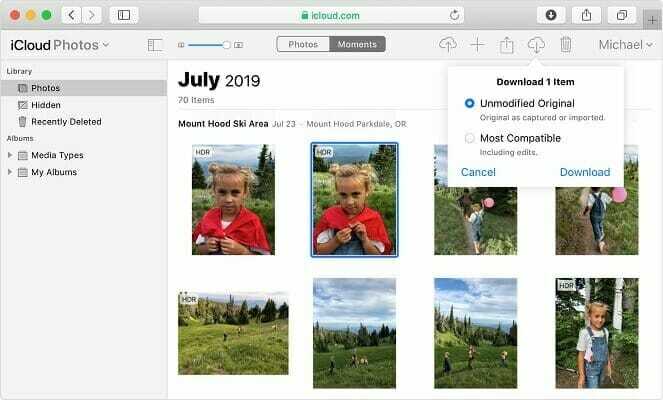
عند تشغيل ميزة الصور ، سيقوم iCloud تلقائيًا بإنشاء مجلد يسمى صور iCloud.
يمكن عرض جميع الصور أو مقاطع الفيديو التي تضيفها إلى مجلد iCloud من جهاز الكمبيوتر الخاص بك على أي جهاز Apple متصل بحسابك.
يمكنك أيضًا الوصول إلى هذه الملفات من iCloud.com. من خلال ميزة مشاركة الصور على iCloud ، يمكنك مشاركة الصور ومقاطع الفيديو لأهم لحظاتك مع الأصدقاء.
معلومات مفيدة أخرى
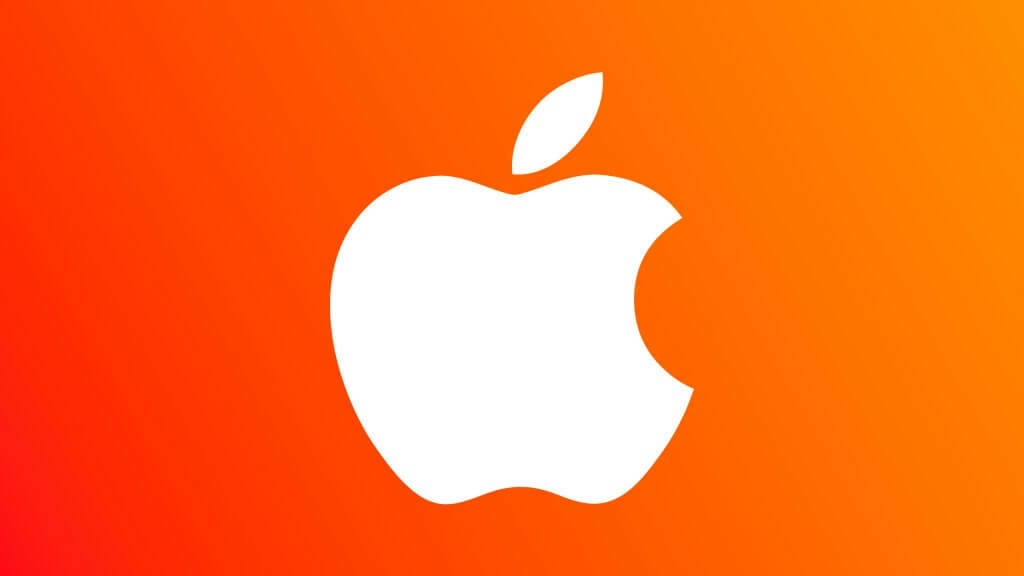
إدارة مساحة تخزين iCloud الخاصة بك
iCloud هي خدمة مجانية توفر للمستخدمين 5 جيجابايت من المساحة السحابية لتخزين بياناتهم. بالنسبة لمعظمنا ، غالبًا ما تكون هذه المساحة غير كافية ولهذا السبب ، توفر لنا Apple الفرصة لترقية مساحة التخزين.
بناءً على احتياجاتنا وميزانيتنا ، يمكنك زيادة سعة السحابة حتى 2 تيرابايت. يمكنك العثور على قائمة الأسعار مباشرة موقع ويب Apple. هذه الترقية ليست دائمة وتأتي مع اشتراك شهري.
قم بترقية iCloud لـ Windows
كل ما عليك فعله هو فتح Apple Software Update على جهاز الكمبيوتر الخاص بك وسوف يقوم بإعلامك عند توفر التحديثات. لتلقي إعلامات التحديث ، تحتاج إلى تكوين Apple Software Update.
من واجهة البرنامج ، انقر فوق يحرر زر والذهاب إلى التفضيلات. من تلك القائمة ، يمكنك اختيار عدد المرات التي تريد البحث فيها عن التحديثات (يوميًا أو أسبوعيًا أو شهريًا أو أبدًا).
قم بإيقاف تشغيل iCloud لـ Windows أو إلغاء تثبيته
- يكتب يتحكم في علامة تبويب البحث وانقر على لوحة التحكم من النتائج.
- يختار برامج و مميزات.
- سترى قائمة بجميع البرامج المثبتة على جهاز الكمبيوتر الخاص بك.
- انقر فوق iCloud واختر الغاء التثبيت.
- انقر نعم لبدء عملية إلغاء التثبيت.
أسئلة مكررة
يمكنك بسهولة عرض الصور من iCloud على جهاز الكمبيوتر الشخصي الذي يعمل بنظام Windows عن طريق تنزيل ملف iCloud لـ Windows التطبيق وتسجيل الدخول باستخدام معرف Apple الخاص بك.
هناك عدة طرق للقيام بذلك، كما هو موضح في دليلنا، ولكن باستخدام تطبيق تابع لجهة خارجية مثل Adobe Lightroom ، ستتمكن من إدارة صورك والوصول إليها بغض النظر عن النظام الأساسي الذي تستخدمه.
يمكنك تنزيل صورك من iCloud على جهاز الكمبيوتر الشخصي الذي يعمل بنظام Windows عبر تطبيق iCloud لـ Windows أو بإحدى الطرق الأخرى المدرجة في هذا الدليل.
![ICloud Drive ليس في Finder [حلول سريعة]](/f/a53a691aa7a467edf380637c3b66985b.jpg?width=300&height=460)

